Utilizar emotes, gestos e muito mais com o seu avatar no Microsoft Teams
Anime o seu avatar com emotes para transmitir os seus sentimentos e emoções em reuniões do Teams. Com avatares, pode estabelecer melhores ligações emocionais com os participantes da reunião sem ligar a câmara.
Reações e gestos do avatar
Selecione os seus emotes contextuais a partir de um conjunto de emojis familiares e veja o seu avatar animar com os mesmos emotes e gestos. Quando seleciona React 
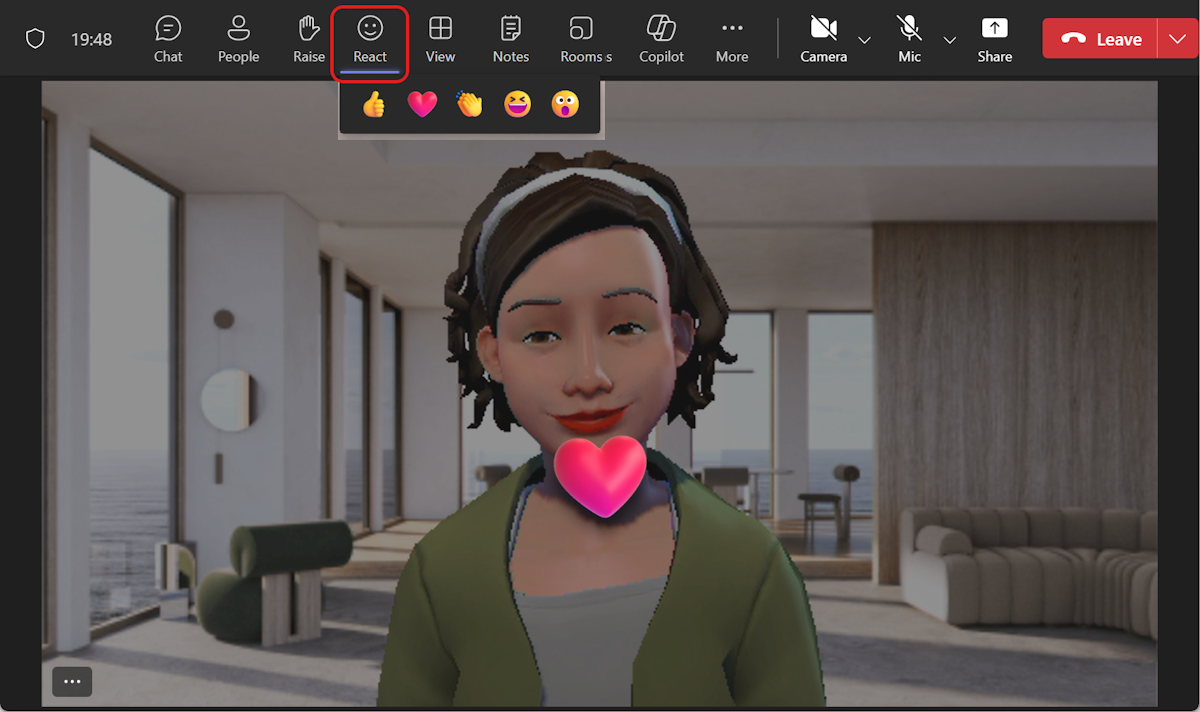
Pode encontrar mais reações de avatar ao selecionar Mais ações 



Encontre rapidamente a reação pretendida a apresentar no momento em Todas as reações. Afixe as reações de avatar utilizadas frequentemente na parte superior ao pairar o rato sobre uma reação e selecionar Afixar 
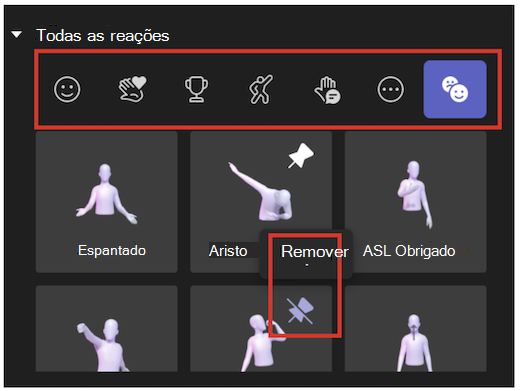
Sugestão: Só pode afixar até cinco emotes de cada vez para ter acesso rápido às suas reações favoritas. Se a lista de reações principais estiver cheia, remova alguns emotes atuais antes de afixar novas reações no topo da lista Todas as reações.
Humores, fundos e opções de câmara para avatares
Defina os ângulos de fundo, humor e câmara do seu avatar. Nos seus controlos de reunião do Teams, selecione Mais ações 

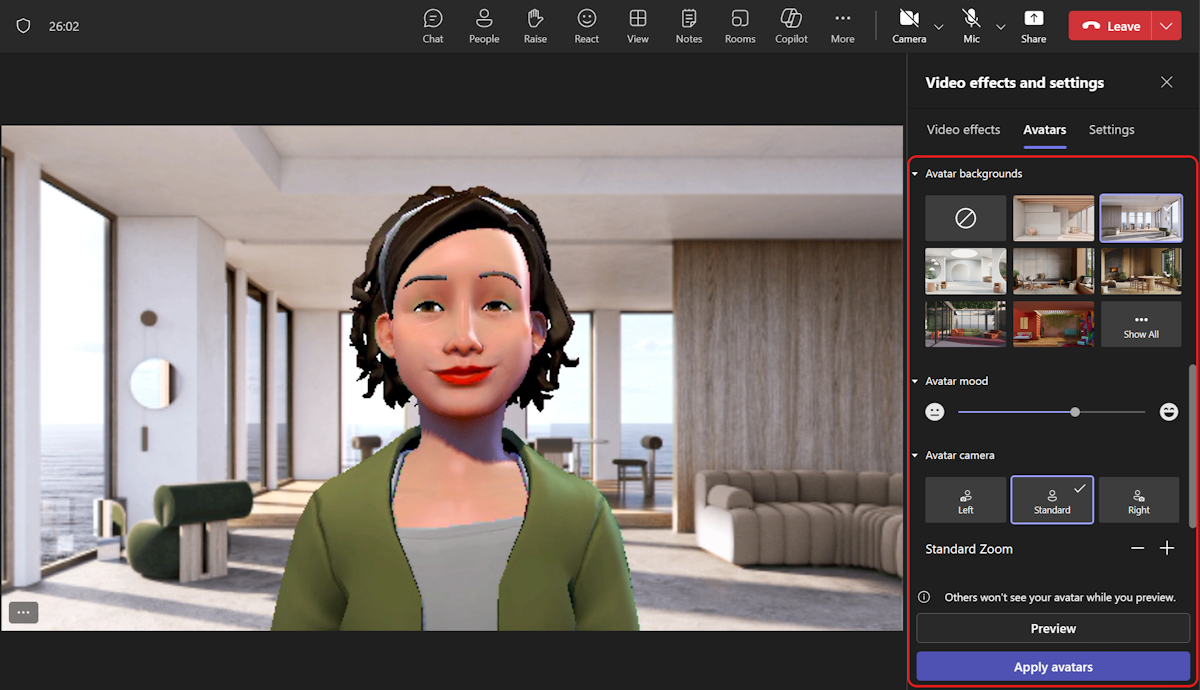
Fundos
Selecione um fundo para o seu avatar em Fundos do avatar. Ativar
Humores
Ajuste a expressão facial do seu avatar utilizando a barra de controlo de deslize de humor Avatar .
Câmara
Na opção Câmara avatar, escolha um ângulo da câmara para o seu avatar. Também pode ampliar o avatar (+) e reduzir (-).










